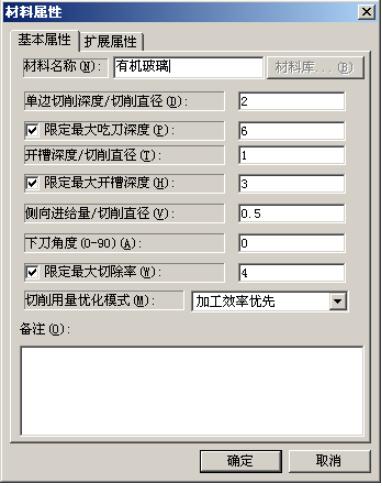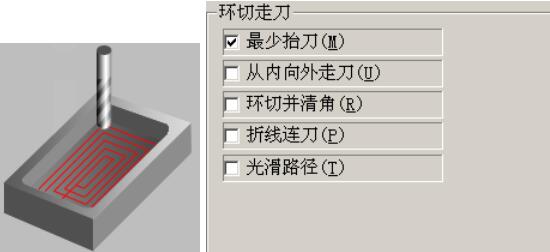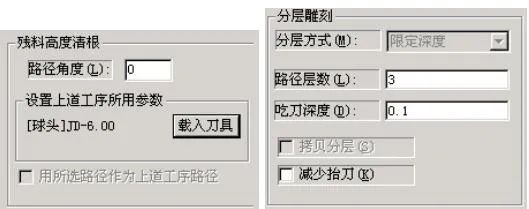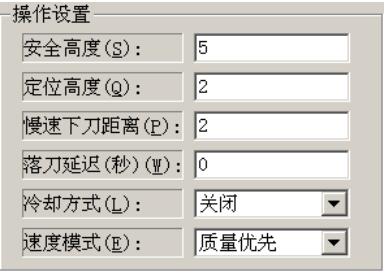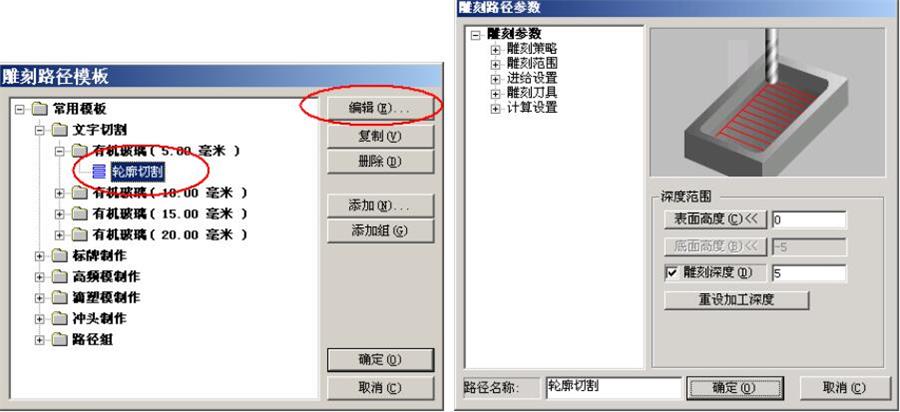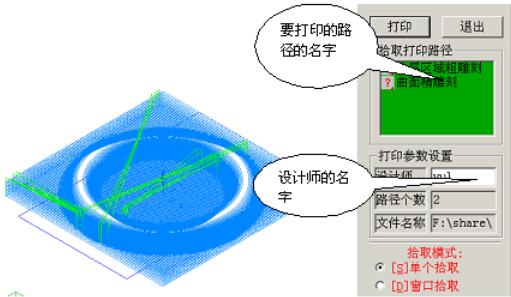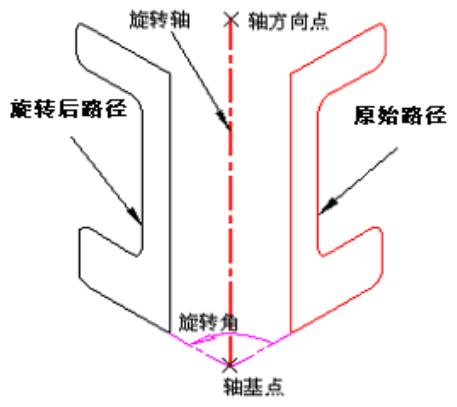分层区域粗加工
分层区域粗加工是由上至下逐层切削材料,在加工过程中,控制刀具路径,固定深度切削,像等高线一般,和精加工中的等高外形精加工相对应。该方法主要用于曲面较复杂、侧壁较陡峭或者较深的场合。由于分层区域在加工过程中高度保持不变,所以该加工方法能够大大地提高切削的平稳性。
▲图 1 分层区域粗加工
参数定义:
走刀方式:
分层区域粗加工提供了三种走刀方式,分别为行切走刀、环切走刀和螺旋走刀。
毛坯外部下刀:
选择该选项将在毛坯外部下刀,避免下刀直接接触材料而引起崩刀,减少下刀路径,提高了加工效率;不选择该选项,将按照用户设置的下刀方式在毛坯内部生成下刀路径。
▲图 2 毛坯外部下刀
增加平面分层:
在加工模具的时候如果有平面,当平面不在分层高度上时,平面加工不到位,直接进行精加工吃刀量大,影响加工质量。选择该选项,将在平面位置增加一层路径,保证平面加工到位。
▲图 3 过滤平面
精修曲面外形:
该参数只有选择环切走刀方式时存在,可以通过设置一定的修边量和修边速度比率,有效地改善了粗加工刀具(特别是牛鼻刀)在加工陡峭侧壁时的切削状态,降低切削振动,避免了由于吃刀量过大引起的弹刀现象,同时也提高刀具的耐用度。
▲图 4 精修曲面外形
说明:
环切粗加工时,可以选择【边界等距修剪】,将生成工件边界等距的路径。
▲图 5 边界等距修剪
注意:
3 轴粗加工,必须先建立毛坯,设置毛坯形状后才能计算路径。